本次类容
1.官方提供的三种部署方式
2.Kubernetes 平台环境规划
3.自签SSL证书
4.Etcd数 据库集群部署
5.Node安装Docker
6.Flannel容 器集群网络部署
7.部署Master组件
8.部署Node组件
9.部署一个测试示例
10.部署Web UI (Dashboard )
11.部署集群内部DNS解析服务(CoreDNS)
官方提供的三种部署方式
-
minikube
Minikube是一个工具,可以在本地快速运行-一个单点的Kubernetes,仅用子尝试Kubemnetes或日常开发的用户使用。部署地址: htps://kubernetese io/docs/setup/minikube/
-
kubeadm
Kubeadm也是一个工具,揭供kubeadm init和ukubeadm join,用于快速部署Kubermnetes集群,部署地址:htpst/:/ubee/es.cs/do/s/cference/scetup tos/kubedm/kubeadm/
-
二进制包
推荐,从官方下载发打版的二进制包,手动部署每个组件,组成Kubermetes集群。 下载地址:htpts//github.com/kubemetes/kuberetes/teleases
Kubernetes平台环境规划
-
单Master集群架构图

- 多Master集群架构图
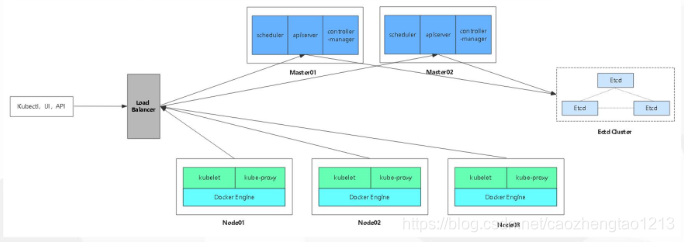
自签SSL证书
| 组件 | 使用的证书 |
|---|---|
| etcd | capem, server.pem, server-key.pem |
| flannel | ca.pem,server.pem, server-key.pem |
| kube-apiserver | ca.pem. server.pem. server-key.pem |
| kubelet | ca.pem, ca-key.pem |
| kube-proxy | ca.pem, kube-proxy pem, kube-proxy-key.pem |
| kubectl | ca.pem, admin.pem, admin-key.pem |
Etcd数据库集群部署
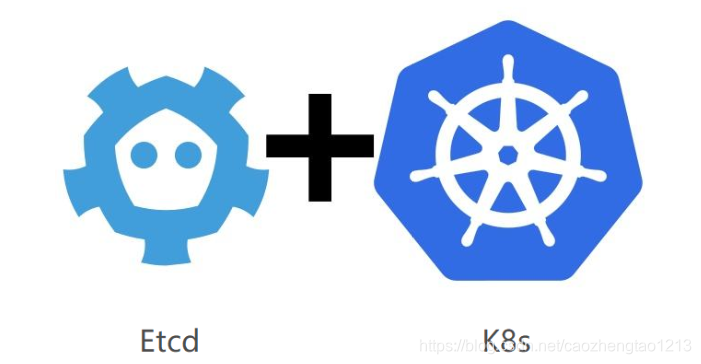
etcd简介
etcd是CoreOS团队于2013年6月发起的开源项目,它的目标是构建一个高可用的分布式键值(key-value)数据库。etcd内部采用raft协议作为一致性算法,etcd基于Go语言实现。
-
etcd作为服务发现系统,有以下的特点:
简单:安装配置简单,而且提供了HTTP API进行交互,使用也很简单
安全:支持SSL证书验证
快速:根据官方提供的benchmark数据,单实例支持每秒2k+读操作
可靠:采用raft算法,实现分布式系统数据的可用性和一致性
Etcd三大支柱
-
一个强一致性、高可用的服务存储目录。
基于Ralf算法的etcd天生就是这样一个强一致性、高可用的服务存储目录。 -
一种注册服务和健康服务健康状况的机制。
用户可以在etcd中注册服务,并且对注册的服务配置key TTL,定时保持服务的心跳以达到监控健康状态的效果。 - 一种查找和连接服务的机制。
通过在etcd指定的主题下注册的服务业能在对应的主题下查找到。为了确保连接,我们可以在每个服务机器上都部署一个proxy模式的etcd,这样就可以确保访问etcd集群的服务都能够互相连接。
Etcd部署方式
- 查看集群状态
/opt/etcd/bin/etcdctl \
--a-file=ca.pem -crt-file=server.pem --key-file= server-key.pem \
--endpoints=*https://192.168.0.x:2379.https://192.168.0.x:2379,https://192.168.0x:2379" \
cluster-healthNode安装Docker
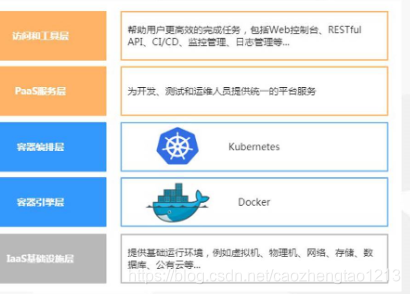
实例演示
环境部署
| 主机 | 需要安装的软件 |
|---|---|
| master(192.168.142.129/24) | kube-apiserver、kube-controller-manager、kube-scheduler、etcd |
| node01(192.168.142.130/24) | kubelet、kube-proxy、docker、flannel、etcd |
| node02(192.168.142.131/24) | kubelet、kube-proxy、docker 、flannel 、etcd |
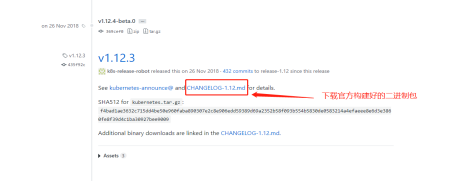
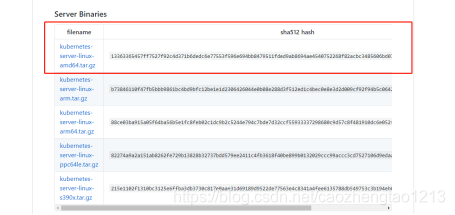


将上述的压缩包复制到centos7的下面即将创建的k8s目录中
在master端的操作
mkdir k8s
cd k8s/
mkdir etcd-cert
mv etcd-cert.sh etcd-cert- 编辑脚本下载cfssl官方包
vim cfssl.sh
curl -L https:#pkg.cfssl.org/R1.2/cfssl_linux-amd64 -o /usr/local/bin/cfssl
curl -L https:#pkg.cfssl.org/R1.2/cfssljson_linux-amd64 -o /usr/local/bin/cfssljson
curl -L https:#pkg.cfssl.org/R1.2/cfssl-certinfo_linux-amd64 -o /usr/local/bin/cfssl-certinfo
chmod +x /usr/local/bin/cfssl /usr/local/bin/cfssljson /usr/local/bin/cfssl-certinfo- 执行脚本下载cfssl官方包
bash cfssl.shcfssl 生成证书工具
cfssljson 通过传入json文件生成证书
cfssl-certinfo 查看证书信息cd etcd-cert/- 定义ca证书
cat > ca-config.json <<EOF
{
"signing": {
"default": {
"expiry": "87600h"
},
"profiles": {
"www": {
"expiry": "87600h",
"usages": [
"signing",
"key encipherment",
"server auth",
"client auth"
]
}
}
}
}
EOF- 实现证书签名
cat > ca-csr.json <<EOF
{
"CN": "etcd CA",
"key": {
"algo": "rsa",
"size": 2048
},
"names": [
{
"C": "CN",
"L": "Beijing",
"ST": "Beijing"
}
]
}
EOF- 生产证书,生成ca-key.pem、ca.pem
cfssl gencert -initca ca-csr.json | cfssljson -bare ca -- 指定etcd三个节点之间的通信验证
cat > server-csr.json <<EOF
{
"CN": "etcd",
"hosts": [
"192.168.142.129",
"192.168.142.130",
"192.168.142.131"
],
"key": {
"algo": "rsa",
"size": 2048
},
"names": [
{
"C": "CN",
"L": "BeiJing",
"ST": "BeiJing"
}
]
}
EOF- 生成ETCD证书 server-key.pem server.pem
cfssl gencert -ca=ca.pem -ca-key=ca-key.pem -config=ca-config.json -profile=www server-csr.json | cfssljson -bare server- 解压ETCD 二进制包
tar zxvf etcd-v3.3.10-linux-amd64.tar.gz- 配置文件,命令文件,证书
mkdir /opt/etcd/{cfg,bin,ssl} -p
mv etcd-v3.3.10-linux-amd64/etcd etcd-v3.3.10-linux-amd64/etcdctl /opt/etcd/bin/- 证书拷贝
cp etcd-cert/*.pem /opt/etcd/ssl/- 进入卡住状态等待其他节点加入
bash etcd.sh etcd01 192.168.142.129 etcd02=https:#192.168.142.130:2380,etcd03=https:#192.168.142.131:2380- 使用另外一个会话打开,会发现etcd进程已经开启
ps -ef | grep etcd- 拷贝证书去其他节点
scp -r /opt/etcd/ [email protected]:/opt/
scp -r /opt/etcd/ [email protected]:/opt/- 启动脚本拷贝其他节点
scp /usr/lib/systemd/system/etcd.service [email protected]:/usr/lib/systemd/system/
scp /usr/lib/systemd/system/etcd.service [email protected]:/usr/lib/systemd/system/在node01节点的操作
- 修改etcd文件
vim /opt/etcd/cfg/etcd- 修改名称和地址
#[Member]
ETCD_NAME="etcd02"
ETCD_DATA_DIR="/var/lib/etcd/default.etcd"
ETCD_LISTEN_PEER_URLS="https:#192.168.142.130:2380"
ETCD_LISTEN_CLIENT_URLS="https:#192.168.142.130:2379"
#[Clustering]
ETCD_INITIAL_ADVERTISE_PEER_URLS="https:#192.168.142.130:2380"
ETCD_ADVERTISE_CLIENT_URLS="https:#192.168.142.130:2379"
ETCD_INITIAL_CLUSTER="etcd01=https:#192.168.142.129:2380,etcd02=https:#192.168.142.130:2380,etcd03=https:#192.168.142.131:2380"
ETCD_INITIAL_CLUSTER_TOKEN="etcd-cluster"
ETCD_INITIAL_CLUSTER_STATE="new"- 启动服务
systemctl start etcd
systemctl status etcd在node02节点的操作
- 修改etcd文件
vim /opt/etcd/cfg/etcd- 修改名称和地址
#[Member]
ETCD_NAME="etcd03"
ETCD_DATA_DIR="/var/lib/etcd/default.etcd"
ETCD_LISTEN_PEER_URLS="https:#192.168.142.131:2380"
ETCD_LISTEN_CLIENT_URLS="https:#192.168.142.131:2379"
#[Clustering]
ETCD_INITIAL_ADVERTISE_PEER_URLS="https:#192.168.142.131:2380"
ETCD_ADVERTISE_CLIENT_URLS="https:#192.168.142.131:2379"
ETCD_INITIAL_CLUSTER="etcd01=https:#192.168.142.129:2380,etcd02=https:#192.168.142.130:2380,etcd03=https:#192.168.142.131:2380"
ETCD_INITIAL_CLUSTER_TOKEN="etcd-cluster"
ETCD_INITIAL_CLUSTER_STATE="new"- 启动服务
systemctl start etcd
systemctl status etcd在master端检查群集状态
/opt/etcd/bin/etcdctl --ca-file=ca.pem --cert-file=server.pem --key-file=server-key.pem --endpoints="https:#192.168.142.129:2379,https:#192.168.142.130:2379,https:#192.168.142.131:2379" cluster-healthmember 3eae9a550e2e3ec is healthy: got healthy result from https:#192.168.142.129:2379
member 26cd4dcf17bc5cbd is healthy: got healthy result from https:#192.168.142.130:2379
member 2fcd2df8a9411750 is healthy: got healthy result from https:#192.168.142.131:2379
cluster is healthy